在wps文字中如何做表格
1、第一步:打开一个需要做表格的wps文档。

2、第二步:在“插入”菜单中,选择“表格--插入表格”选项。

3、第三步:如下图所示,弹出“插入表格”对话框。

4、第四步:根据自己的需要设置好表格的列数和行数,单击“确定”按钮。
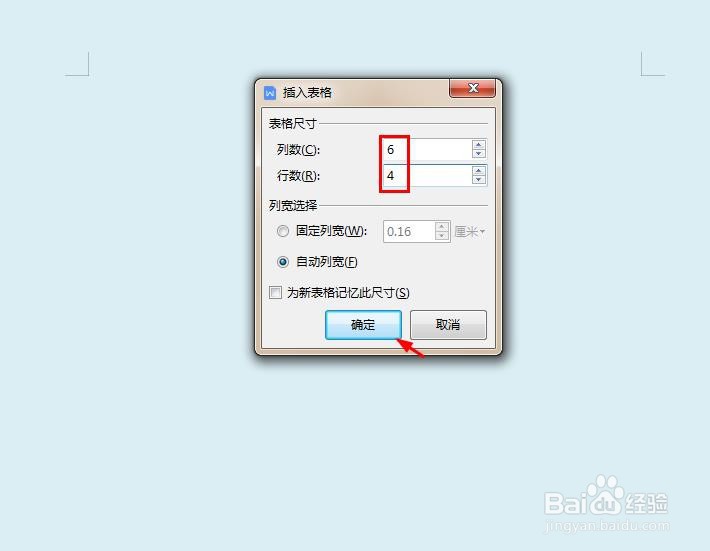
5、第五步:如下图所示,wps文字中表格添加完成,接下来需要对表格样式进行设置。
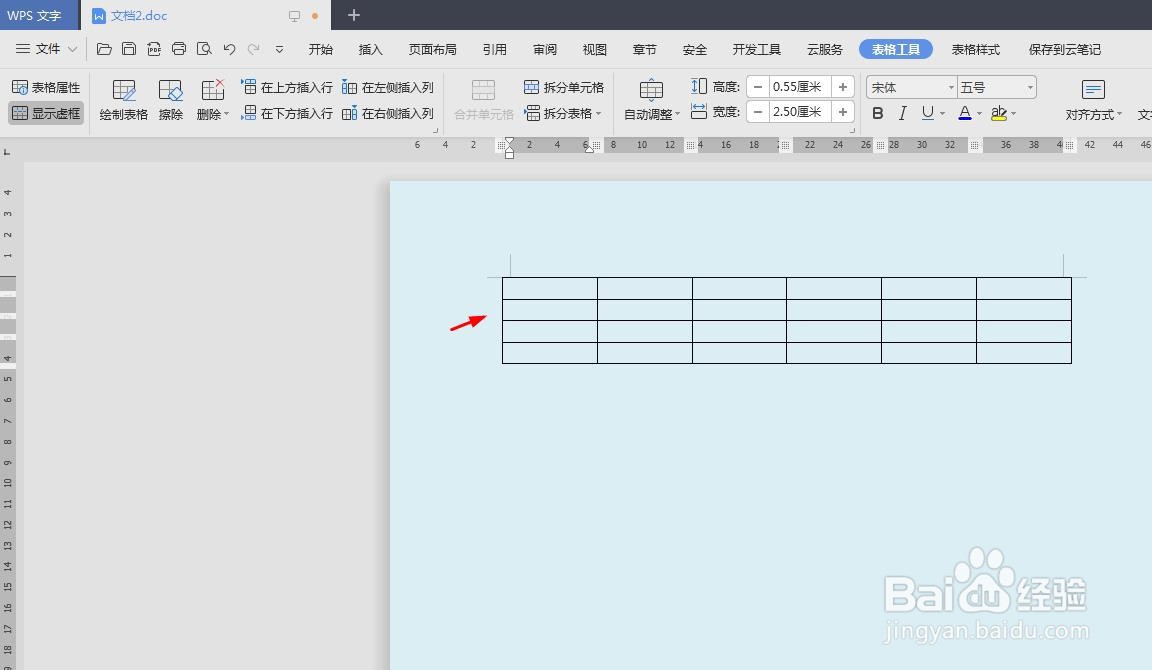
6、第六步:选中整个表格,单击鼠标右键,选择“表格属性”。
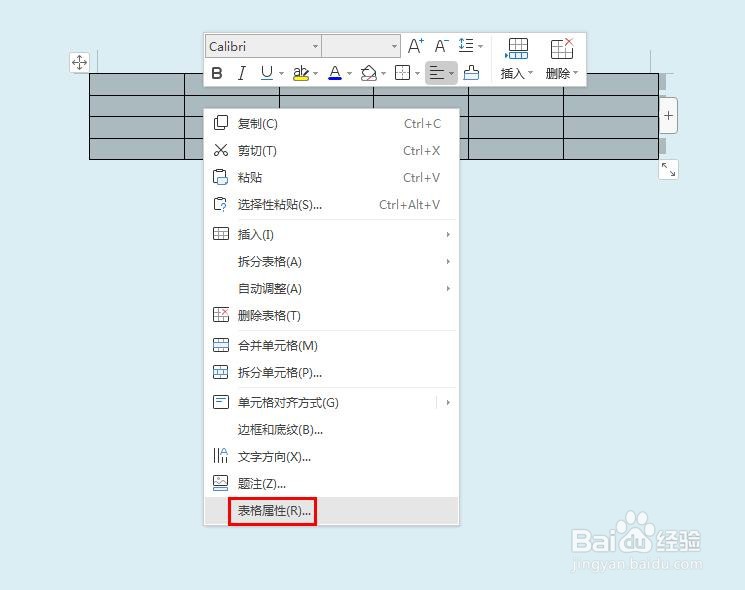
7、第七步:如下图所示,弹出“表格属性”对话框。

8、第八步:按照自己的需求,设置好行高和列宽,设置完成后,单击“确定”按钮。

9、如下图所示,wps文档中表格添加完成。
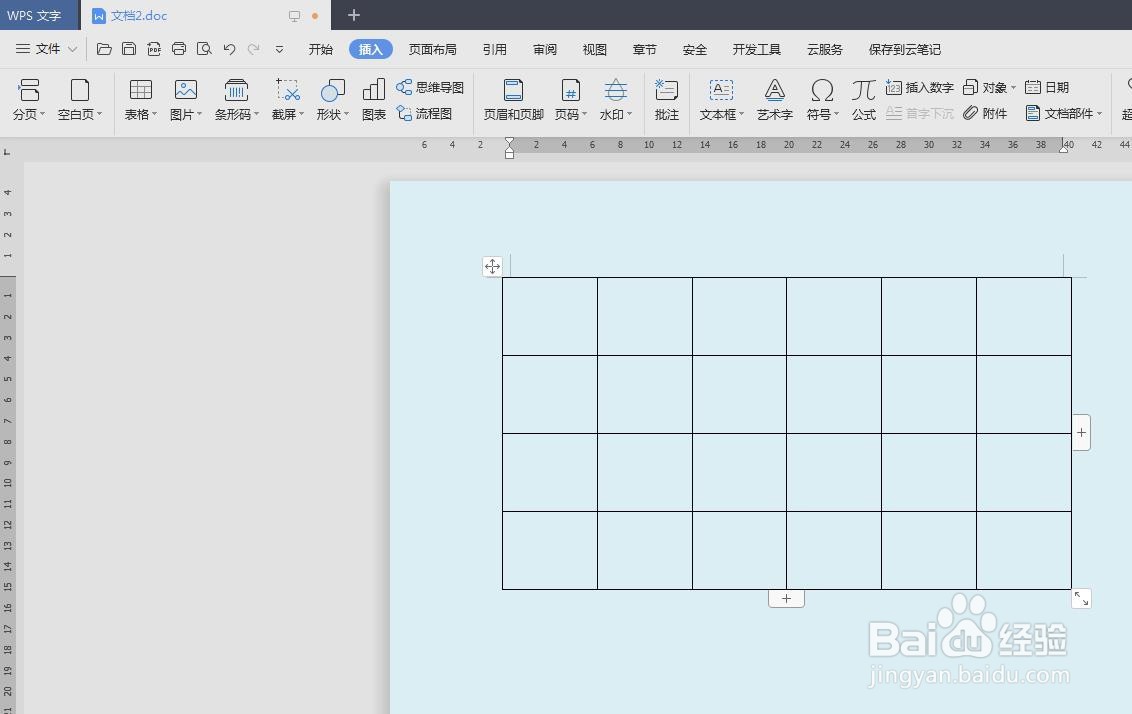
声明:本网站引用、摘录或转载内容仅供网站访问者交流或参考,不代表本站立场,如存在版权或非法内容,请联系站长删除,联系邮箱:site.kefu@qq.com。